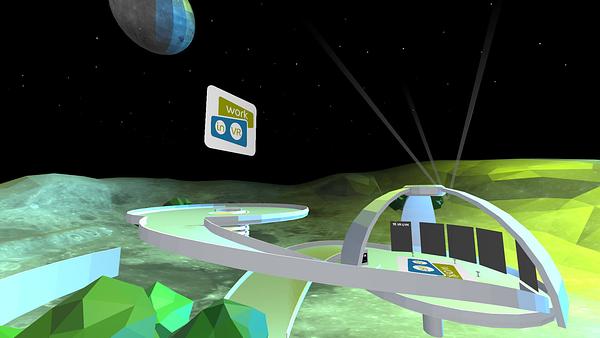Hoe werkt het?
Gebruik van onze VR-ruimtes:
Work-in-vr.org is een Social WebVR-platform en werkt in bijna elke browser. Net als een website. De VR-ruimtes worden net als een gewone webpagina getoond. Uiteraard werkt het ook met een VR-bril. De gebruiker geeft toegang om audio en video af te spelen en de microfoon te gebruiken. Praat en loop rond met anderen, geef presentaties of exposities. Doe samen een virtueel dansje of drankje!
OPTIE 1: werkruimte boeken in een van onze Shared Spaces
Zodra je je virtuele ruimte voor een maand bestelt, krijg je direct toegang tot al onze unieke ruimtes.
OPTIE 2: Boek als organisatie en team, of maak gebruik van een eigen 'multiroom' hosting
Als je een organisatie bent en customized Virtual Reality ruimtes nodig hebt voor evenementen of lange-termijnhosting, dan bieden we de door uw gewenste ruimtes en event-moderatie op maat. Neem hiervoor contact met ons op.
Voor aanvang:
- Maak bij voorkeur gebruik van een laptop, desktop of VR-bril.
- Gebruik een Chrome of Firefox-browser (Geen Edge/IE/Safari).
- Zorg voor een stabiele internetverbinding.
- Gebruik een headset of koptelefoon!
- Zet andere audio kanalen op mute (Zoom, Teams, etc...).
- Bij gebruik van een VR-bril, kies dan voor de browser die beschikbaar is in de bril. Mozilla-browser werkt momenteel het beste.
- Bij gebruik van mobiele apparaten en VR-brillen, staat de weergave-kwaliteit van de vr-ruimtes standaard op 'Low' voor een trillingsvrije navigatie door de ruimte. Licht en schaduw (sfeer) zijn daardoor onzichtbaar.
-
Snel van VR-ruimte wisselen (voorkomt pop-ups):
- Klik op de knop ‘More’ (met drie verticale puntjes)
- Kies: ‘Preferences’
- Kies bovenaan de tab: 'Misc'
- Vink ‘Enable Fast Room Switching’ aan
VR-Ruimte binnen gaan:
-
Klik op de gewenste ruimte en wacht tot de 'room-lobby' verschijnt. Dit kan 30-60 seconden duren. Duurt het langer? Ververs dan de pagina.
- Avatars in de 'room-lobby' zijn nog niet verstaanbaar in de VR-ruimte .
- Er is een maximum van 50 avatars in 1 ruimte. Vol? Kies dan een ruimte waarbij dit aantal lager is.
- Klik op 'Join Room' en kies voor een eigen avatar. Geef deze een herkenbare naam.
- Sta het gebruik van de microfoon toe.
TROUBLESHOOT:
Mijn pagina blijft maar laden?
Gemiddeld heeft een VR-pagina iets langer 10-15 seconden nodig om te laden. Het is immers 360 graden beeld. Ververs de pagina als deze na 30 seconden nog niet is geladen.
Ik zie geen andere Avatars, terwijl die er wel zijn?
Controleer via de 'People-knop' (rechtsboven) of er andere avatars in de ruimte zijn
Ververs de pagina en ga opnieuw de ruimte in.
Niemand hoort mij?
Controleer of de microfoon in de VR-ruimte aan staat (unmute)
Controleer of het gebruik van audio is toegestaan, bovenin de adresbalk van de browser
Controleer of het geluid van bijvoorbeeld een YouTube-video het wel doet
Controleer of de headset/speaker correct met Bluetooth is verbonden
Controleer of de headset/speaker met de juiste plug aan de computer is verbonden
De link naar een andere ruimte werkt niet?
Controleer of de browser popup-vensters blokkeert.
Pop-ups voorkomen? Vink bij 'Preferences' 'Enable Fast Room Switching' aan.
Andere avatars kunnen mij niet zien?
Kies een andere Avatar uit onze collectie.
Full Body Avatars van ReadyPlayer.me werken niet.
In de VR-ruimte:
- Navigeer met de pijltjes- of WSAD-toetsen door de ruimte.
- Hoe dichter bij elkaars avatar, hoe beter je elkaar verstaat.
- Spreken voor de hele ruimte? Open de Chat-knop en typ: /megaphone on en druk op enter. Alle avatars in de ruimte kunnen u nu horen.
- Waar toegestaan, kan de eigen webcam/scherm worden gedeeld in de VR-ruimte
- Afbeeldingen (jpg), video- en website-URL's kunnen vanaf de computer in de VR-ruimte worden gesleept of geplakt. Ze verschijnen dan in de ruimte. Met de spatiebalk kunnen deze worden gepind, waardoor een ander ze niet kan verplaatsen of verwijderen.
- Elke gebruiker kan de berichten plaatsen die in de ruimte verschijnen. Klik op de Chat-knop, type iets en klik op het toverstafje.
- Elke gebruiker kan 3D-objecten plaatsen. Dit raden we af, omdat de ruimte dan te zwaar wordt en de lopende gesprekken verstoort.
- Rondvliegen? Open de Chat-knop en typ: /fly.
Privacy:
- De avatar-naam is voor iedereen in de VR-ruimte zichtbaar (!)
- Zelf geplaatste afbeeldingen en video's zijn voor iedereen in de VR-ruimte zichtbaar (!)
- Gepinde of geplaatste afbeeldingen/url's verdwijnen na het verlaten van de ruimte.
- De microfoon kan op elk gewenst moment zelf worden uitgezet.
- Alleen de eigenaar van een ruimte kan objecten plaatsen die blijven staan.
- Er worden geen gegevens bewaard na VR-sessies
LET OP: Bij misbruik in of van een VR-ruimte, wordt het account direct door ons opgeheven en vervalt het recht op restitutie. Plaatsen van seksuele, aanstootgevende of discriminerende content is verboden!
Moderators
Voor het hosten van evenementen kan een Room-creator andere avatars, die zijn ingelogd, als moderator aanwijzen:
|
1. Room Creator |
Is altijd Hoofd Moderator |
Roze ster boven avatar-naam |
|
2. Hoofd moderator |
Kan gastmoderator aanwijzen, als deze is ingelogd |
People: Naam / groene knop: Promote |
|
3. Gast Moderators |
Zullen gast-moderators zijn totdat ze uitloggen |
Als moderator: Roze ster boven avatar-naam van gast-moderator |
MODERATOR FAQ
-
Als media-objecten van een moderator (room-creator) in een ruimte worden geplaatst, vastgezet en afgespeeld, kunnen de andere bezoekers dit dan pauzeren of het volume manipuleren tijdens het afspelen?
Niet als de Hoofd-moderator de rechten om objecten te verplaatsen of aanpast en beperken voor alle andere avatars, behalve moderators. (Zie Room & Scène settings).
-
Kunnen andere gebruikers de video verwijderen als ze geen moderator- of beheerdersrechten hebben?
Nee, als de Room Creator dit vergrendeld heeft in de room-& scene settings
-
Werkt permanente verbannen / kicken van storende avatars?
Als moderator kun je avatars verbannen / kicken. Dit is gebaseerd op session-store. Dus als deze storende avatar weet hoe hij de browsercache moet wissen, mag hij misschien weer naar binnen.
-
Werkt geluid op screenshare of moeten keynotes met geluid van tevoren worden opgenomen en geüpload op vimeo?
Dit moet werken, maar als het geluid zacht is, kan het glitchy zijn. Zodra je netwerk ook gebruik maakt van andere online diensten, kan het moeilijk zijn om shared-sound te volgen.